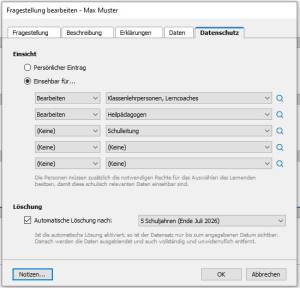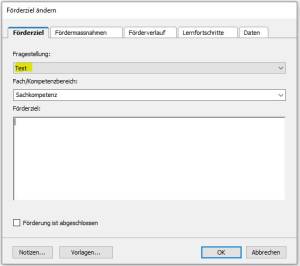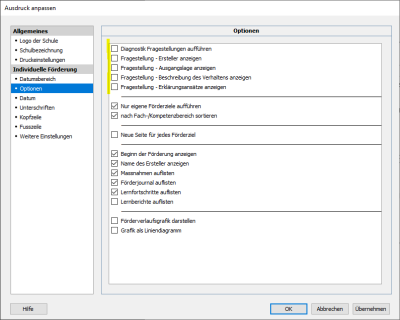Inhaltsverzeichnis
Modul 'Diagnostik'
Grundlegende Informationen
Im Modul 'Diagnostik' wird ein neuer Förderprozess mittels einer Fragestellung gestartet. Die daraus resultierenden Förderziele werden im separaten Modul 'Förderplanung' verwaltet. Pro Schüler können während seiner Schullaufzeit mehrere Fragestellungen im Modul 'Diagnostik' eröffnet und organisiert werden. Wir gehen davon aus, dass ein Lernender in der Praxis 1 bis maximal 5 aktive Fragestellungen besitzt. Die Fragestellungen sind unabhängig vom Semester pro Schüler erfassbar und in der Anzahl uneingeschränkt.
Fragestellungen
Fragestellung erfassen
Eine neue Fragestellung wird wie folgt erfasst:
- Im Abschnitt 'Förderung' das Modul 'Diagnostik' wählen
- Die gewünschte Klasse und den gewünschten Schüler selektieren
- Den Befehl 'Neue Fragestellung' ausführen
- Im erschienenen Dialogfenster das Register 'Fragestellung' wählen und ausfüllen
- Bei Bedarf in den Registern 'Beschreibung' und 'Erklärungen' weitere Ausführungen zur Fragestellung festhalten
- Im Register 'Daten' Zeitraum sowie Priorität definieren
- Im Register 'Datenschutz' die Details zur Einsicht und Löschung der Fragestellung festlegen (siehe separates Kapitel 'Datenschutz')
- Den Dialog mit 'OK' abschliessen
Datenschutz
Berechtigungen werden pro Fragestellung im Register 'Datenschutz' definiert (siehe Punkt 7 im Kapitel 'Fragestellung erfassen'). Es gelten folgende Grundsätze:
- Jeder, der berechtigt ist, eine Fragestellung zu sehen, darf Förderziele zu dieser erstellen.
- Jeder Berechtigte kann alle dieser Fragestellung zugeteilten Förderziele einsehen.
- Förderziele bearbeiten darf der Ersteller des Förderziels und Berechtigte einer Fragestellung mit Schreibrecht bei der Fragestellung
- Über die Auswahlliste 'Automatische Löschung nach' wird definiert, ob und wann eine Fragestellung inklusive zugehöriger Förderziele automatisiert gelöscht wird
![]() WICHTIG: Ist die automatische Löschung aktiviert, so ist der Datensatz nur bis zum angegebenen Datum sichtbar. Danach werden die Daten vollständig und unwiderruflich inklusive aller zugehöriger Förderziele entfernt. Ausnahme: Förderziele, welche bereits in einen Lernbericht übertragen wurden, bleiben im Lernbericht auch nach der Löschung einsehbar.
WICHTIG: Ist die automatische Löschung aktiviert, so ist der Datensatz nur bis zum angegebenen Datum sichtbar. Danach werden die Daten vollständig und unwiderruflich inklusive aller zugehöriger Förderziele entfernt. Ausnahme: Förderziele, welche bereits in einen Lernbericht übertragen wurden, bleiben im Lernbericht auch nach der Löschung einsehbar.
Defaultwert für die automatische Löschung definieren
In einer Datenbank ist es möglich, den vorgeschlagenen Defaultwert für die automatische Löschung bei folgenden Eingaben zu definieren (ab Programmversion 2021.9):
- im Modul 'Diagnostik' → Fragestellung
- im Modul 'Schullaufbahn' → Ressourcen, Umfeld
Das Vorgehen ist wie folgt:
- Als Administrator den Befehl 'Einstellungen' ausführen
- Ins Register 'Datenbank' wechseln
- Die Auswahl 'Bereich' auf 'Sicherheit' umstellen
- Im Abschnitt 'Datenschutz' den Punkt 'automatisches Löschen' anklicken
- im Feld 'Automatisches Löschen von Daten nach' den gewünschten Defaultwert auswählen
Hinweis: Diese Einstellung greift nicht rückwirkend bei bereits erstellten Einträgen, sondern nur bei zukünftigen Einträgen.
Förderziel einer Fragestellung zuweisen
Wird im Modul Förderplanung ein Förderziel erfasst, kann dieses im Register 'Förderziel' über die Auswahlliste 'Fragestellung' mit einer Fragestellung verknüpft werden. Dabei stellen alle Fragestellungen zur Auswahl, für welche der entsprechende Benutzer Schreibrechte besitzt. Sobald ein Förderziel einer Fragestellung zugewiesen ist, gelten für dieses Förderziel die Berechtigungseinstellungen der zugehörigen Fragestellung.
Förderplanung pro Fragestellung auflisten
Da die Einsichtsberechtigungen pro Fragestellung unterschiedlich definiert werden können, ist eine übergreifende Auflistung nicht möglich. Es muss entsprechend pro Fragestellung eine separate Druckausgabe in der Förderplanung aufbereitet werden.
Druckausgabe Diagonstik und Förderplanung
Ab Update 2022.10 vom 20.12.2022 gibt es eine erweiterte Druckausgabe, bei der eine entsprechende Fragestellung und die dazugehörenden Förderziele zusammen ausgedruckt werden können.
Das Vorgehen ist wie folgt:
- Das Modul 'Förderplanung' auswählen
- Ins Register 'Druckausgaben' wechseln
- Entsprechende Fragestellung selektieren
- Im Feld 'Was:' » 'Individuelle Förderung' wählen
- Den Befehl 'Ausdruck anpassen' anklicken
- Unter 'Optionen' die gewünschten Checkboxen aktivieren
![]() Wichtig: Übergreifende Druckausgaben über mehrere Fragestellungen und deren Förderziele sind nicht möglich.
Wichtig: Übergreifende Druckausgaben über mehrere Fragestellungen und deren Förderziele sind nicht möglich.
Dies hat mit der Datenschutzeinstellung in der Diagnostik zu tun (siehe oben den Abschnitt 'Datenschutz'). Da jede Fragestellung mit separaten Berechtigungen definiert werden kann,
wird eine übergreifende Druckausgabe, welche jede einzelne Berechtigung berücksichtigt, unmöglich.
Förderprozess: Navigation
Zwecks besserer Orientierung gibt es in den Modulen 'Diagnostik' sowie 'Förderplanung' eine Navigationsleiste für den Förderprozess:
Durch Anklicken des jeweiligen Begriffs gelangen Sie direkt ins Feld, wo der entsprechende Bereich bearbeitet werden kann.
Weiterführende Themen
- Sonderpädagogische Förderung (Ablauf im LehrerOffice)